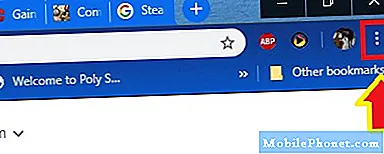
Vsebina
Čeprav ne vsi, se nekateri uporabniki Netflixa sprašujejo, ali obstaja način za spreminjanje hitrosti predvajanja med gledanjem oddaj. Navsezadnje ima Googlov Youtube že spremenljivo hitrost predvajanja in dobro deluje.
Netflix je poskusil to funkcijo vključiti v eksperiment za nekatere uporabnike, vendar največji vir trenja pri tej zamisli ne prihaja od naročnikov, temveč od režiserjev in pisateljev. Nekateri odmevni režiserji (kot Judd Apatow, Brad Bird, Peyton Reed, če omenimo le nekatere) so izrazili negativni odziv na eksperiment in Netflix jim je popustil, sčasoma pa idejo umoril.
Na srečo obstajajo razširitve Google Chrome neodvisnih proizvajalcev, s katerimi lahko spremenite hitrost predvajanja. Ta vodnik vam bo pokazal, kako pridobiti te razširitve.
Spreminjanje hitrosti predvajanja Netflix
Najboljši brskalnik za gledanje Netflixa je Google Chrome, zato ga bomo uporabili za to predstavitev. Ker Netflix prvotno ne podpira spremenljive hitrosti predvajanja, boste morali uporabiti razširitev tretje osebe.
Preden vam damo kratek seznam razširitev, ki jih želite uporabiti, vam svetujemo, da lahko razširitev neposredno namestite s preprostim klikom na spodnje povezave. Da bi to olajšali, odprite to kratko vadnico z Google Chromom.
Če ne veste, kje najti novo nameščeno razširitev, preprosto kliknite Nastavitve zgoraj desno.
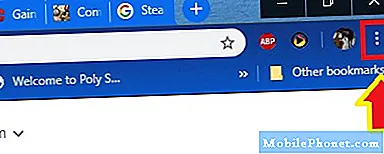
Potem poiščite Več orodij> Razširitve.
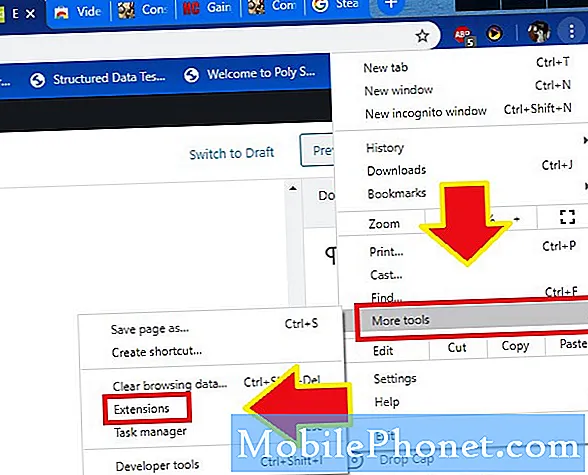
Prepričajte se, da je omogočena razširitev, ki jo želite uporabiti.
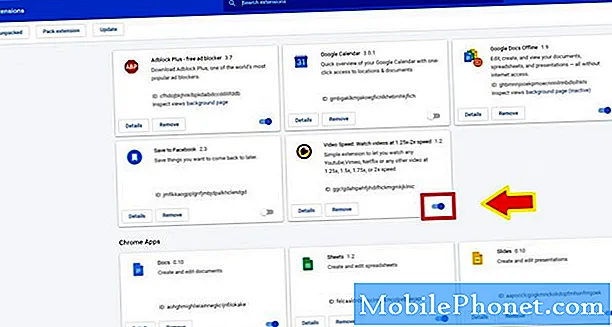
V zgornjem desnem kotu brskalnika bi morali videti ikono razširitve.
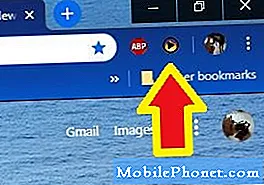
Razširitve za spreminjanje hitrosti predvajanja Netflixa
V tem priročniku so tri razširitve. Vsak ima svoje posebne značilnosti, zato je odvisno od vas, katerega izmed njih boste uporabili.
Hitrost videoposnetka: Oglejte si videoposnetke s hitrostjo 1,25x-2x
Ta razširitev ne podpira samo Netflixa, temveč tudi druga spletna mesta za video. Če je vaš glavni namen najti razširitev, ki bo v glavnem pospešila oddaje Netflix, je ta razširitev dobra za vas. Netflix lahko pospeši do 2x, kar je zelo priročno, če želite drastično zmanjšati čas gledanja, vendar ne želite preskočiti prizorov.

Preizkusite to razširitev zdaj, tako da sledite tej povezavi.
Krmilnik hitrosti videa
Če želite med gledanjem ročno prilagoditi prirastke hitrosti, je ta razširitev najboljša možnost, ki jo imate. Z bližnjicami lahko svoje videoposnetke enostavno pospešite, upočasnite, pospešite in previjete nazaj. Če miškin kazalec premaknete nad levi kot zaslona, lahko hitrost preprosto povečate ali zmanjšate s preprostim pritiskom na gumb.

Pridobite to razširitev po tej povezavi.
SpeedUp: Netflix, Prime videos
Tako kot druge razširitve na tem seznamu tudi SpeedUp podpira druga spletna mesta za pretakanje. Ta razširitev je tu predvsem zato, da vam pomaga pri spreminjanju hitrosti videa. Če želite imeti odličen pripomoček za nadzor hitrosti videoposnetkov, bomo rekli, da poskusite s tem.
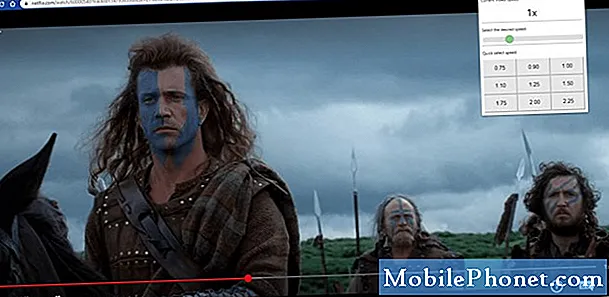
Pridobite to razširitev po tej povezavi.
Predlagana branja:
- Kako kopirati stike iz telefona Samsung na kartico SIM
- Kako spremeniti hitrost predvajanja v aplikaciji Android Youtube
- Kako pisati besedilo na računalnik s sporočili Android
- Kako vklopiti način Ne moti v Samsungu
Poiščite pomoč pri nas
Imate težave s telefonom? Z uporabo tega obrazca nas lahko kontaktirate. Poskusili bomo pomagati. Ustvarjamo tudi videoposnetke za tiste, ki želijo slediti vizualnim navodilom. Obiščite našo stran Youtube za odpravljanje težav.


